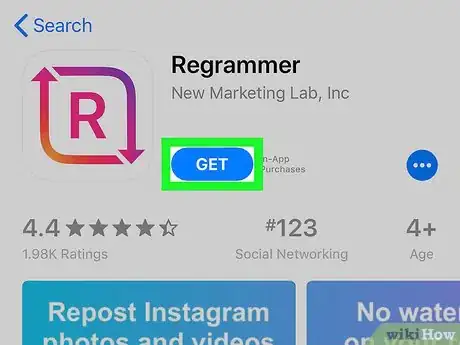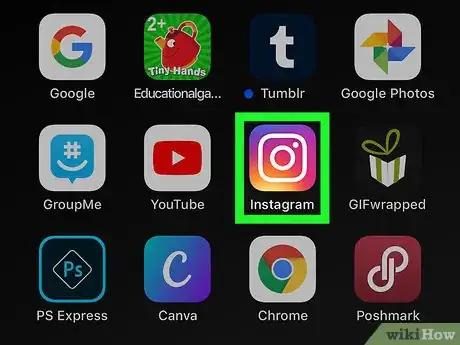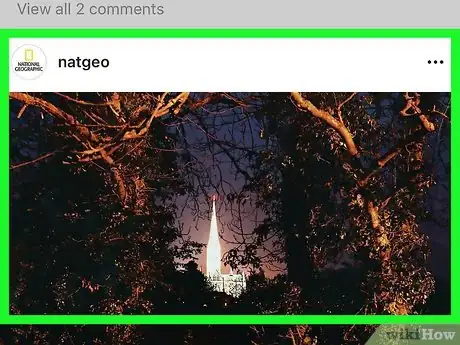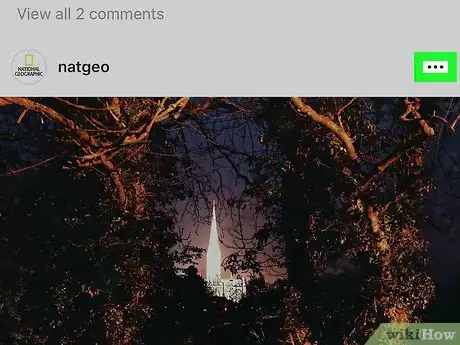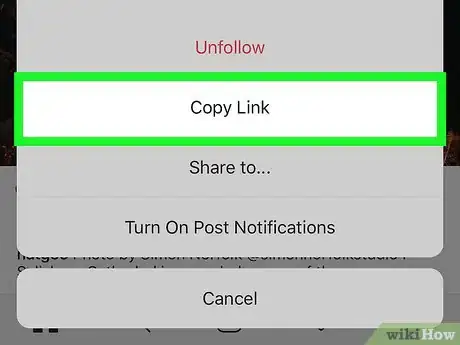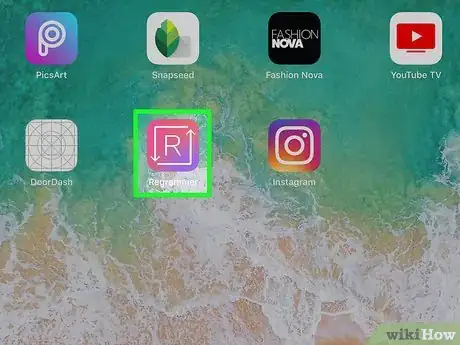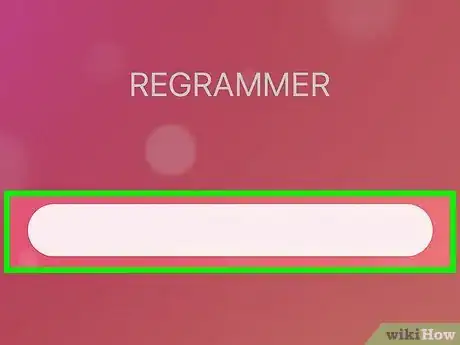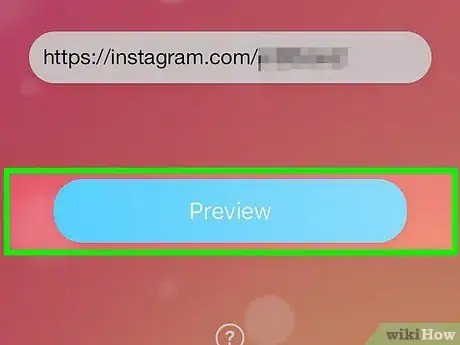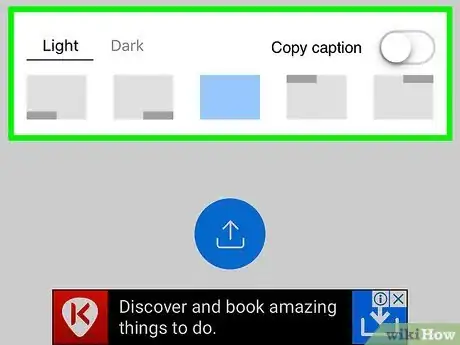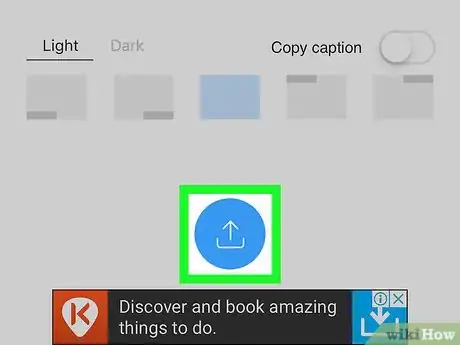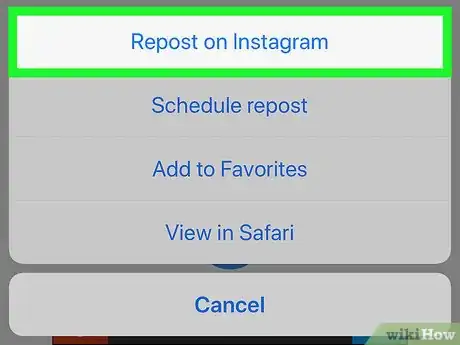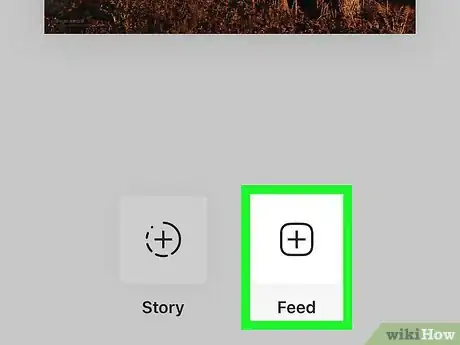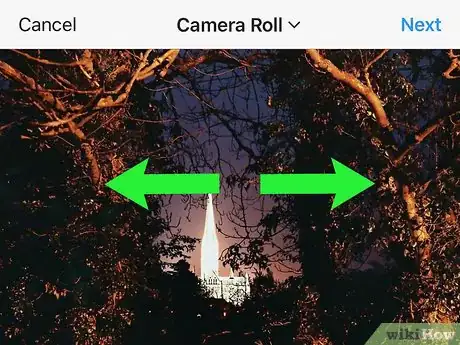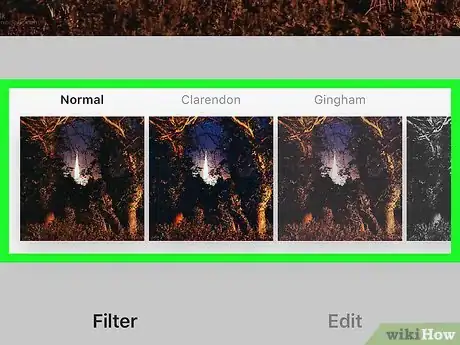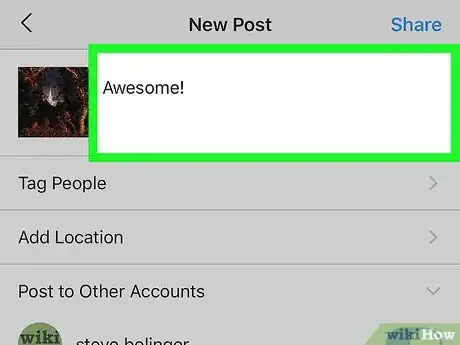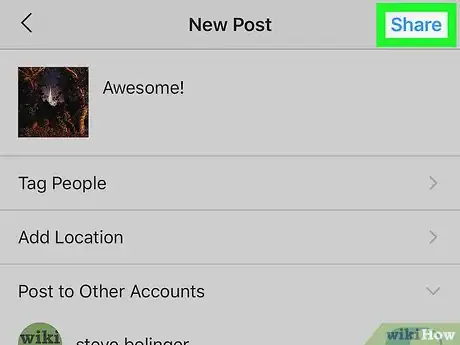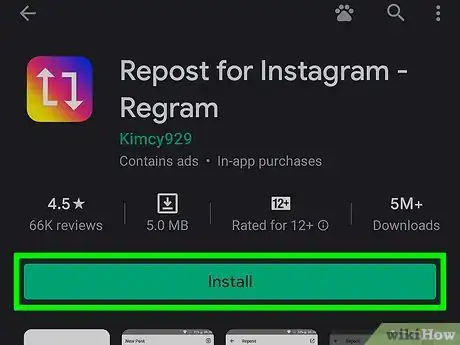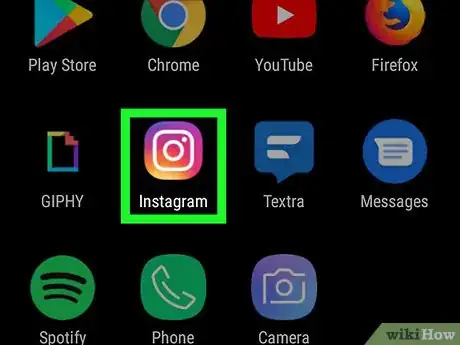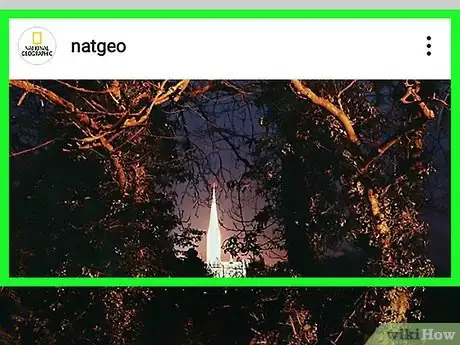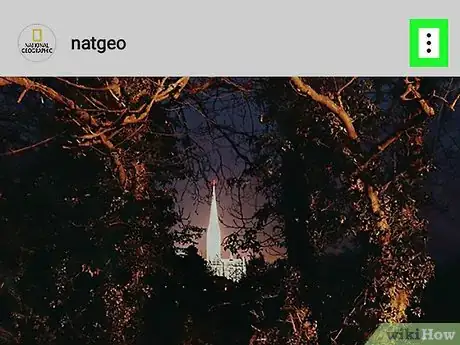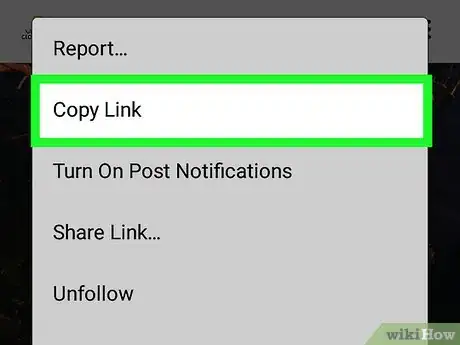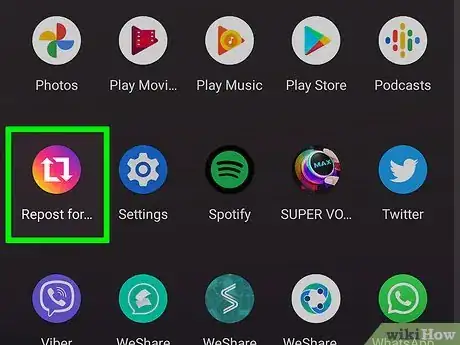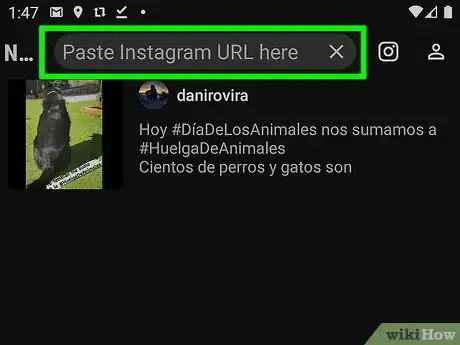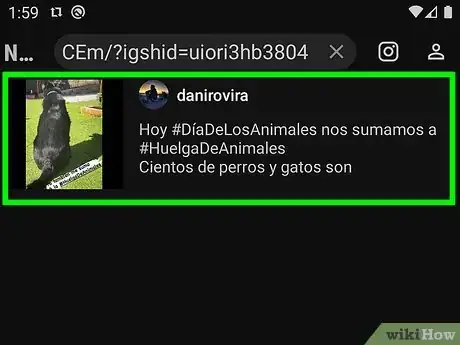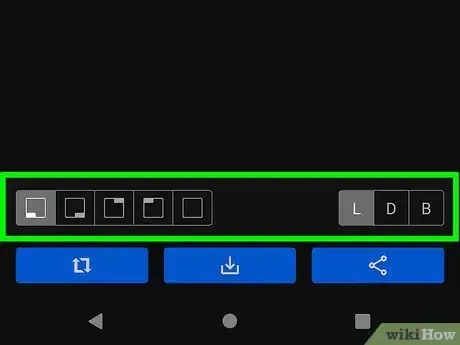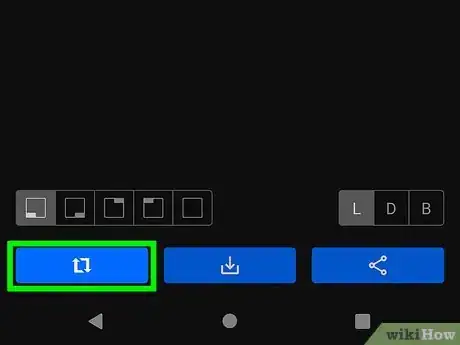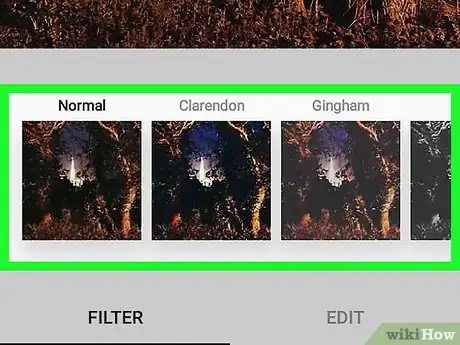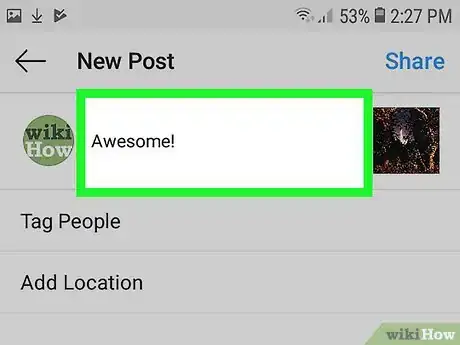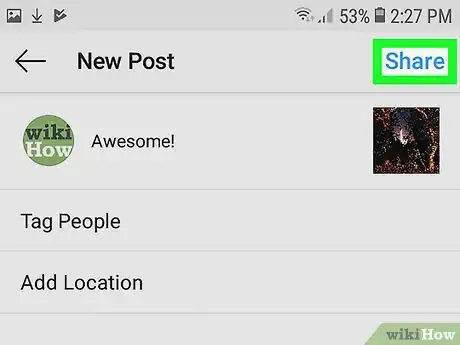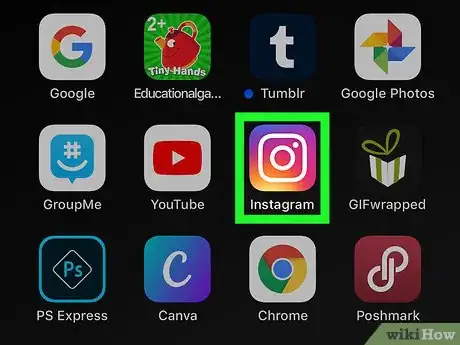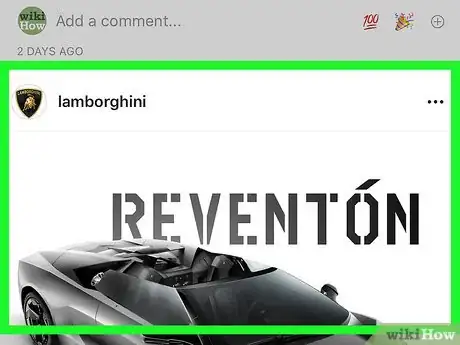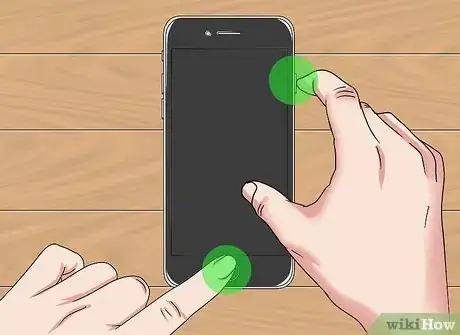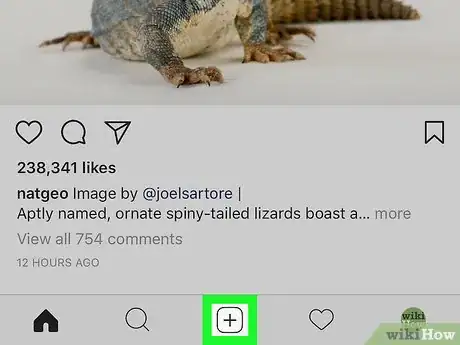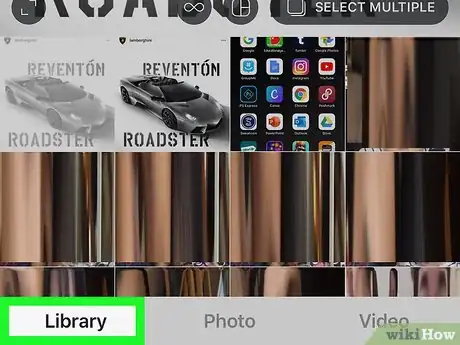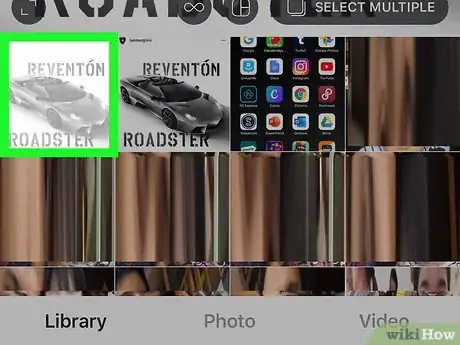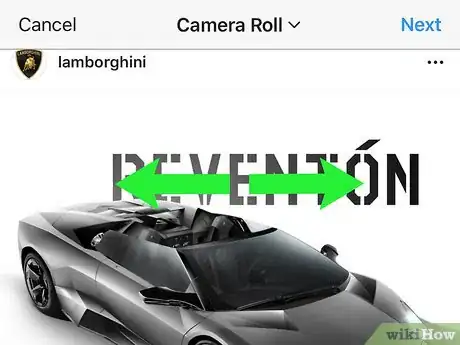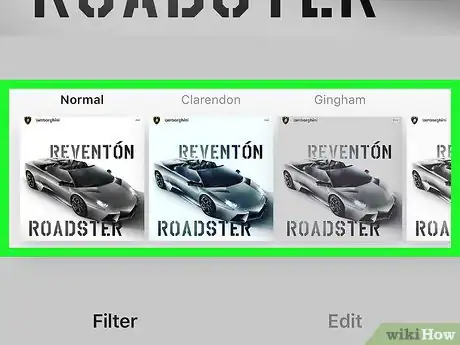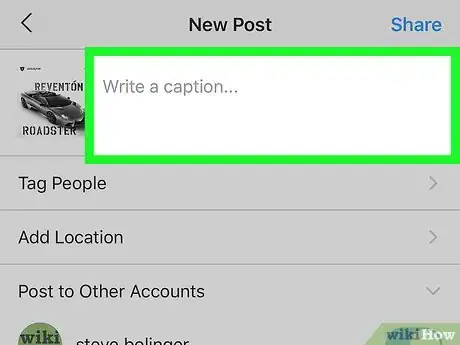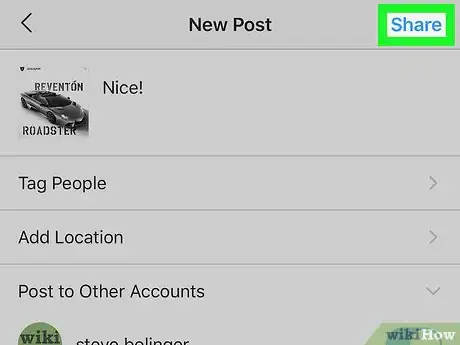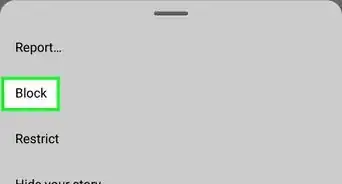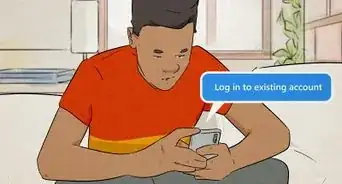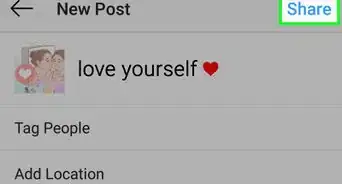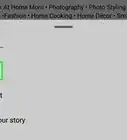Questo articolo è stato co-redatto da Kasey Dunn. Kasey Dunn è un'esperta di social network e lavora come senior social media manager per l'agenzia Golden Arrow PR nell'area metropolitana di Los Angeles. Con oltre 5 anni di esperienza, è specializzata in sviluppo aziendale, marketing e brand design. Si è laureata in Amministrazione Aziendale e Management presso la Mount St. Joseph University. Ha inoltre conseguito le certificazioni "SEMRUSH for Digital Agencies", "SEO for Social Media" e "Social Media Marketing Strategy: TikTok and Instagram Reels".
Questo articolo è stato visualizzato 373 569 volte
Questo articolo spiega come condividere i video e le immagini pubblicate da un altro utente su Instagram sul proprio profilo. Se hai la necessità di ripostare un'immagine, puoi farlo semplicemente acquisendo uno screenshot della foto in oggetto e pubblicandolo sul tuo account Instagram. Se invece hai la necessità di condividere un video, dovrai utilizzare un'app di terze parti, per esempio Regrammer. Dato che pubblicare un post creato da un altro utente viola i termini e le condizioni di utilizzo della piattaforma di Instagram, dovresti evitarlo a meno di non essere stato ufficialmente autorizzato dall'autore del post originale.
Passaggi
Usare Reposter su Dispositivi iOS
-
1Scarica l'app Reposter per Instagram. Si tratta di un programma che permette di ripostare i post creati da altri utenti (foto e video) sul proprio account Instagram. Per scaricare l'app segui queste istruzioni:
- Accedi all'App Store toccando l'icona ;
- Premi la scheda Cerca posta nell'angolo inferiore destro dello schermo;
- Digita la parola chiave reposter per instagram all'interno della barra di ricerca visualizzata nella parte superiore dello schermo e premi il tasto Cerca della tastiera virtuale del dispositivo;
- Premi il pulsante Ottieni. L'icona del programma è di colore rosso e rosa ed è caratterizzata da due frecce e dalla lettera "R" al centro; segui le istruzioni che appaiono a video per scaricare e installare l'app sul dispositivo.
-
2Avvia l'app di Instagram. È caratterizzata da un'icona a forma di fotocamera di colore rosa, viola e giallo. Se hai già eseguito l'accesso al tuo account, verrà visualizzata la pagina principale del profilo.
- Se non hai ancora eseguito il login, digita il tuo nome utente (o il numero di telefono) e la password, quindi premi il pulsante Accedi.
-
3Individua il post che contiene la foto o il video che vuoi ripostare. Scorri i post visualizzati sulla tua pagina di Instagram oppure esegui una ricerca toccando l'icona a forma di lente di ingrandimento e digitando il nome dell'utente che ha creato il post originale.
- Ricorda che solo le foto e i video pubblici possono essere ripostati utilizzando Reposter.
-
4Premi il pulsante …. È collocato nell'angolo superiore destro del riquadro del post.
-
5Tocca la voce Copia link. È visualizzato al centro del menu apparso. Il link del post selezionato verrà copiato negli appunti di sistema del dispositivo.
-
6Avvia l'app Reposter per Instagram. È caratterizzata da un'icona con la lettera "R" racchiusa fra due frecce bianche. Dovrebbe essere visualizzata in una delle pagine della Home.
-
7Premi e tieni premuta la barra grigia e scegli Incolla. Questo incolla il link diretto del post all'interno di Reposter
-
8Premi Preview Photo or Video. È il pulsante blu collocato nella parte inferiore dello schermo. Verrà visualizzata l'anteprima del post.
- Se vedi un banner pubblicitario, aspetta qualche secondo affinché appaia una piccola X in uno degli angoli. Clicca sulla X per chiudere il banner e visualizzare l'anteprima o aspetta che l'inserzione pubblicitaria finisca.
- Se stai ripostando un video, potrai visualizzarne l'anteprima premendo il pulsante "Play" collocato al centro del riquadro del filmato.
-
9Personalizza il post. La versione gratuita di Reposter ti permette di scegliere la località originaria dell'handle Instagram di chi l'ha postato oltre al colore del testo. Non è possibile includere la didascalia con la versione gratuita, ma è possibile aggiungere la propria.
-
10
-
11Scegli la voce Repost on Instagram. È collocata nella parte inferiore del menu. Il video o la foto in oggetto verranno visualizzati all'interno di una finestra di Instagram.
- Se è la prima volta che usi l'app, premi Open per permettere che apra Instagram.
-
12Premi il pulsante Feed situato nell'angolo inferiore destro dello schermo. Questo comunica a Reposter di aggiungere la storia al tuo profilo/feed invece che alla tua "story". Se invece preferisci aggiungerlo alla tua story, seleziona Story.
-
13Ritaglia la foto o il video e premi il pulsante Avanti. Si tratta di un passaggio facoltativo, ma per eseguirlo posiziona due dita sullo schermo, quindi allontanale l'una dall'altra per ingrandire l'immagine. Quando sei soddisfatto, premi il pulsante Avanti posto nell'angolo superiore destro dello schermo.
-
14Seleziona un filtro e premi il pulsante Avanti. I filtri disponibili sono elencati nella parte inferiore dello schermo. Se non vuoi utilizzare un filtro, puoi semplicemente premere il pulsante Avanti posto nell'angolo superiore destro dello schermo.
-
15Aggiungi una descrizione. Puoi farlo digitandola all'interno del campo di testo "Scrivi una didascalia..." collocato nella parte superiore dello schermo.
- Questo è un ottimo modo per citare o taggare il post originale e l'autore e indicare chiaramente che stai condividendo il lavoro di un altro utente.
-
16Premi il pulsante Share. È collocato nell'angolo superiore destro dello schermo. In questo modo il post scelto verrà pubblicato sul tuo account Instagram e tutti i tuoi follower potranno visualizzarlo.Pubblicità
Usare Repost for Instagram su Dispositivi Android
-
1Installa Repost for Instagram. Si tratta di un'app gratuita che permette di ripostare i post creati da altri utenti (foto e video) sul tuo feed Instagram. Per scaricare l'app segui queste istruzioni:
- Accedi all'Play Store
- Digita la parola chiave reposter per instagram all'interno della barra di ricerca
- Premi Repost for Instagram. È l'icona blu contenente due frecce squadrate di colore bianco
- Premi Installa e segui le istruzioni che appaiono a video per scaricare e installare l'app sul dispositivo.
-
2Avvia Instagram. L'app è caratterizzata da un'icona a forma di fotocamera multicolorata. Normalmente è visualizzata sulla Home del dispositivo o all'interno del pannello "Applicazioni".
- Se non hai ancora eseguito l'accesso a Instagram, digita username (o il numero di telefono) e password e premi Accedi
- Ricorda che solo le foto e i video pubblici possono essere ripostati utilizzando Repost.
-
3Individua il post che contiene la foto o il video che vuoi ripostare. Scorri i post visualizzati sulla tua pagina di Instagram oppure esegui una ricerca toccando l'icona a forma di lente di ingrandimento e digitando il nome dell'utente che ha creato il post originale.
-
4Premi il pulsante ⁝. È visualizzato nell'angolo superiore destro del riquadro del post.
-
5Scegli l'opzione Copia URL per condividere. Viene elencata al centro del menu apparso. Il link del post selezionato verrà copiato negli appunti di sistema del dispositivo.
-
6Apri Repost for Instagram. Tocca l'icona blu contenente le due frecce squadrate. La trovi nella lista delle app installate sul tuo dispositivo.
-
7Incolla l'URL copiato nel campo di testo vuoto. Se non appare automaticamente, tocca e tieni premuta l'area del testo e scegli Incolla
-
8Tocca la freccia sul lato destro del post. Si apriranno alcune opzioni di modifica e un'anteprima.
-
9Personalizza il post. Puoi controllare dove, sul tuo post, apparirà il tag dell'utente originale oltre al colore dello sfondo, chiaro o scuro.
-
10Tocca Repost. È il pulsante blu in basso. Questo aprirà la foto all'interno di Instagram.
-
11Ritaglia l'immagine o il video, quindi premi il pulsante Avanti. Se vuoi ritagliare la foto o il filmato, posiziona due dita sullo schermo, quindi allontanale l'una dall'altra per ingrandire il contenuto in esame. Quando sei soddisfatto del risultato, premi il pulsante Avanti posto nell'angolo superiore destro dello schermo.
-
12Seleziona un filtro e premi il pulsante Avanti. I filtri disponibili sono elencati nella parte inferiore dello schermo. Se non vuoi utilizzare un filtro, puoi semplicemente premere il pulsante Avanti posto nell'angolo superiore destro dello schermo.
-
13Aggiungi una descrizione. Puoi farlo digitandola all'interno del campo di testo "Scrivi una didascalia..." collocato nella parte superiore dello schermo.
- Questo è un ottimo modo per citare o taggare il post originale e l'autore e indicare chiaramente che stai condividendo il lavoro di un altro utente.
-
14Premi il pulsante Condividi. È collocato nell'angolo superiore destro dello schermo. In questo modo il post scelto verrà pubblicato sul tuo account di Instagram e sarà visibile a tutti i tuoi follower.Pubblicità
Ripostare uno Screenshot
-
1Avvia l'app di Instagram. È caratterizzata da un'icona a forma di fotocamera di colore rosa, viola e giallo. Normalmente è visualizzata direttamente sulla Home del dispositivo o all'interno del pannello "Applicazioni" (su Android). In alternativa, puoi eseguire una ricerca usando il nome del programma come parola chiave.
- La procedura descritta in questo metodo funziona solamente nel caso in cui si pubblica un'immagine. Nel caso avessi la necessità di pubblicare un video, fai riferimento a uno degli altri metodi dell'articolo, in base al tipo di dispositivo mobile in uso.
-
2Accedi al post che contiene la foto che vuoi ripostare. Scorri i post visualizzati sulla tua pagina di Instagram oppure esegui una ricerca toccando l'icona a forma di lente di ingrandimento e digitando il nome dell'utente che ha creato il post originale.
-
3Cattura uno screenshot. Scorri fino al post in oggetto (o selezionalo) in modo che l'immagine che vuoi condividere sia ben visibile sullo schermo, quindi cattura uno screenshot premendo la combinazione di tasti corretta, in base al modello di smartphone o tablet in uso.
-
4Premi il pulsante +. È collocato nella parte centrale inferiore dell'interfaccia dell'app di Instagram. Verrà creato un nuovo post.
-
5Tocca la voce Libreria. È collocata nell'angolo inferiore sinistro dello schermo.
-
6Seleziona lo screenshot che hai creato nei passaggi precedenti. Nella parte superiore dello schermo verrà visualizzata un'anteprima dell'immagine scelta.
-
7Ritaglia lo screenshot in base alle tue esigenze, quindi premi il pulsante Avanti. Per ritagliare una porzione dell'immagine posiziona due dita sullo schermo, quindi allontanale una dall'altra per ingrandire la foto a video. Quando sei soddisfatto del risultato, premi il pulsante Avanti posto nell'angolo superiore destro dello schermo.
-
8Seleziona un filtro e premi il pulsante Avanti. I filtri disponibili sono elencati nella parte inferiore dello schermo. Se non vuoi utilizzare un filtro, premi semplicemente il pulsante Avanti posto nell'angolo superiore destro dello schermo.
-
9Aggiungi una descrizione. Puoi farlo digitandola all'interno del campo di testo "Scrivi una didascalia..." collocato nella parte superiore dello schermo.
- Questo è un ottimo modo per citare o taggare il post originale e l'autore e indicare chiaramente che stai condividendo il lavoro di un altro utente.
-
10Premi il pulsante Condividi. È collocato nell'angolo superiore destro dello schermo. Lo screenshot verrà pubblicato sul tuo profilo di Instagram e apparirà in tutto e per tutto identico al post originale, con l'aggiunta della tua didascalia.Pubblicità
Consigli
- Quando pubblichi un post creato da un altro utente assicurati sempre di citarne la fonte originale.
Avvertenze
- Ripostare un contenuto senza avere l'autorizzazione dell'autore originale è una violazione dei termini e delle condizioni di utilizzo del servizio di Instagram. Facendolo corri il rischio che il tuo account venga bannato.